Laporan Aktivitas Belajar
Nama
Lengkap
|
:
|
Eful Saeful
|
No.
Registrasi
|
:
|
1107851311
|
Alamat
email
|
:
|
|
Opsi
|
:
|
Sistem
Jaringan Dan Website
|
Tahap
Perkuliahan ke-
|
:
|
27
|
USBJJ
|
:
|
STT YBS Internasional
Tasikmalaya
|
Aktivitas
Belajar Mandiri
|
Kolom
di bawah ini berisi uraian singkat aktivitas belajar rutin saya selama Tahap
Perkuliahan ini.
|
Kegian saya untuk minggu ini adalah
mengerjakan tugas tahap perkuliahan ke-27 yaitu menjelaskan cara meng-install
xampp dan membuat “Hello, World” dengan PHP.
Tugas
minggu ini di mulai pada tanggal 14 oktober 2013 sampai dengan tanggal 19
oktober 2013. Seiring dengan berjalannya waktu, sambil mengerjakan tugas
mingguan saya sambil mengerjakan tugas akhir. Karena waktu kita tinggal
beberapa minggu lagi.
|
Kolom
di bawah ini berisi uraian singkat aktivitas saya di USBJJ selama Tahap
Perkuliahan ini.
|
Kegiatan di kampus USBJJ saya belajar secara
berdiskusi dengan dengan teman teman, supaya kita bisamengerjakan tugas
mingguan ini. Karena kegiatan di kampus USBJJ dilakukan hanya 2 hari dalam
satu minggu yaitu pada hari jum’at dan sabtu. Yang seharusnya kita
bmelanjutkan pembelajaran pemograman java.
|
Kolom
di bawah ini berisi kendala-kendala yang saya hadapi selama Tahap Perkuliahan
ini.
|
Kurangnya
ilmu pengtahuan sehingga untuk menyelesaikan tugas ini, agak terlambat.
|
Rangkuman
Materi Perkuliahan
|
Kolom di bawah ini berisi rangkuman materi
perkuliahan yang telah saya pelajari dan pahami selama Tahap Perkuliahan ini.
|
Langkah pertama kita install terlebih dahulu Xampp nya, berikut langkah langkahnya:
1.
Setelah anda mendownload XAMPP dari link di page sebelumnya, sekarang
adalah cara untuk menginstalnya, seperti biasa, double klik icon XAMPP
untuk memulai proses instalasi, nanti anda akan diminta menentukan
bahasa yang ingin anda pakai, disini saya pakai English.
Selanjutnya bagi anda yang menggunakan windows vista maupun windows 7,
yang menonaktifkan fitur UAC atau user account control, pasti akan di
tanya seperti berikut ini, anda cukup mengklik OK pada message box
tersebut.
selanjutnya, akan mucul tulisan welcome bla bla bla… yang menandakan anda baru mulai menginstal XAMPP ini. klik NEXT.
Setelah anda menekan NEXT, maka selanjutnya anda akan ditanya, dimana
anda akan menginstal XAMPP ini, klo saya sih di posisi defaultnya
saja,yaitu di C:\xampp
Setelah anda menentukan dimana anda akan menginstal XAMPP tersebut,
berikutnya adalah menentukan mana saja yang akan anda instal, LIHAT
BAGIAN BAWAH!!! Disana terdapat apache dan My SQL serta File zilla, beri
tanda centang pada Apache dan My Sql, Apache berguna sebagai server
lokal, jadi anda akan membuat web seolah2 online, dan My Sql digunakan
sebagai database, dimana dengan data base pengerjaan web akan lebih
mudah serta dapat autosave, sehingga anda tidak perlu khawatir.
Setelah anda memilih instal, selanjutnya yang harus anda lakukan adalah
menunggu.. ketika saya menginstal, pada bagian ini saya tidak menunggu
lebih dari 1 menit, jadi bersabar ya
Setelah selesai, maka selanjutnya yang anda harus lakukan adalah mengklik finish seperti gambar di bawah ini.
setelah selesai mengklik finish biasanya ada comand prompt muncul
sebentar, tungguin aja, paling beberapa detik juga hilang, gambarnya
seperti ini.
Setelah cape nunggu akhirnya keluar message box seperti ini. Klik OK saja.
Setelah itu akan muncul lagi satu message box, disini anda pilih saja YES.
Setelah itu, Akan muncul XAMPP di sebelah kanan bawah, Note: PASTIKAN
KEADAAN APACHE DAN MY SQL DALAM KEADAAN RUNNING!!! JIKA APACHE TIDAK
AKTIF MAKA BROWSER MENUNJUKAN OFFLINE MODE SAAT INGIN MENGINSTAL
WORDPRESS, DAN JIKA MY SQL TIDAK AKTIF, MAKA DATABASE TIDAK AKAN BISA DI
BUAT!!!
Setelah kita install Xampp kita lanjutkan ke tugas yang selanjutnya
yaitu cara membuat "Helo, World" dengan PHP. Berikut lanhkah langkahnya:
1. buka XAMPP control panel application. kemudian klik start pada modules apache.
2. buka notepad ++ 3. lalu masukkan kode berikut. 4. pilih file >> save as, kemudian ganti nama filenya. comtoh: nama file.php 5. buka web browser anda, lalu masukkan link ini pada adress bar. Http://localhost/nama folder/nama file.php ganti tulisan yang berwarna biru dengan nama folder tempat penyimpanan file anda, dan ganti tulisan yang berwarna merah dengan nama file yang anda simpan sebelumnya. maka akan muncul tampilan seperti berikut. |
Video
Dokumentasi
|
Pada
kolom ini berisi cuplikan gambar (screenshots)
dari Video Dokumentasi yang telah saya buat pada Tahap Perkuliahan ini.
|
Kolom
di bawah ini merupakan uraian yang menceritakan isi Video Dokumentasi yang
telah saya buat.
|
Video tutorial untuk memenuhi tugas tahap perkuliahan
ke-27 untuk minggu ini adalah:
Menjelaskan
cara meng-install xampp dan membuat “Hello,
World” Dengan PHP.
|
Kolom
di bawah ini berisi link yang
menampilan Video Dokumentasi yang telah saya upload di Youtube.
|



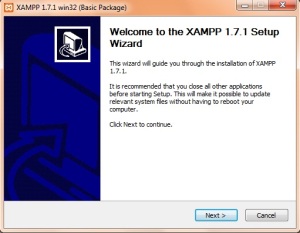
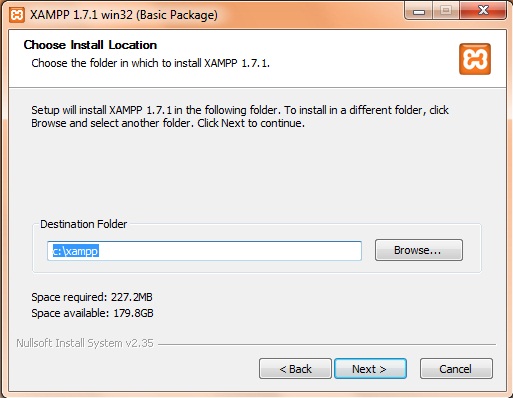
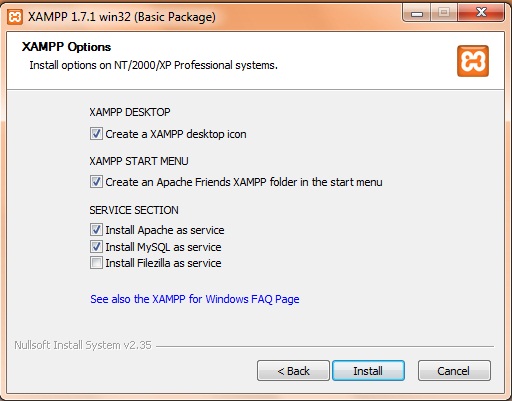
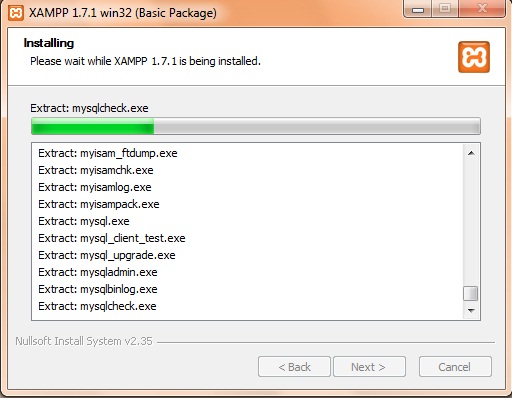
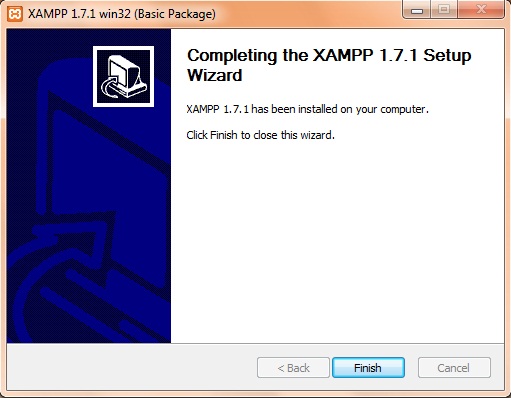

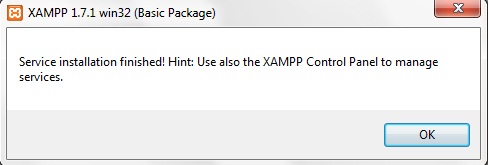
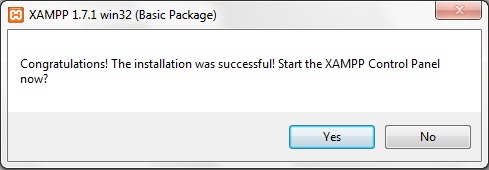






No comments:
Post a Comment